Bez względu na to, czy ze względów kosmetycznych, czy związanych z dostępnością, odwracanie kolorów na obrazie cyfrowym jest łatwe przy użyciu odpowiednich narzędzi. Oto jak to zrobić.
Od czasu odkrycia fotografii ludzie odwracają kolory na zdjęciach. Ale wtedy inwersja kolorów oznaczała pracę z różnymi chemikaliami i negatywami filmowymi w ciemnym pomieszczeniu. Dzisiaj, dzięki cyfrowemu fotografia i dostępnej technologii, znacznie łatwiej jest odwrócić kolory.
W tym artykule przyjrzymy się kilku metodom odwracania kolorów. Dowiesz się, jak odwracać kolory obrazu za pomocą programu Photoshop, narzędzi internetowych i aplikacji na telefon. Czytaj dalej i dowiedz się, dlaczego warto odwrócić kolory na zdjęciu.
Co to jest inwersja kolorów?
Odwrócenie kolorów na obrazie oznacza odwrócenie kolorów na ich przeciwieństwa na kole kolorów. Zielony zmieni się w magentę, czerwony w niebieski, a żółty w fioletowy. Jasność każdego piksela również zostanie przeliczona na odpowiadającą mu wartość.
Koło kolorów zostało wynalezione, aby pokazać związek między kolorami. Został stworzony przez Izaaka Newtona na potrzeby jego eksperymentów w optyce. Od tego czasu był aktualizowany, aby odpowiadać potrzebom naukowców, projektantów, artystów, fotografów, kamerzystów i innych osób.
Aby mieć lepszy pogląd, oto jak wygląda koło kolorów:
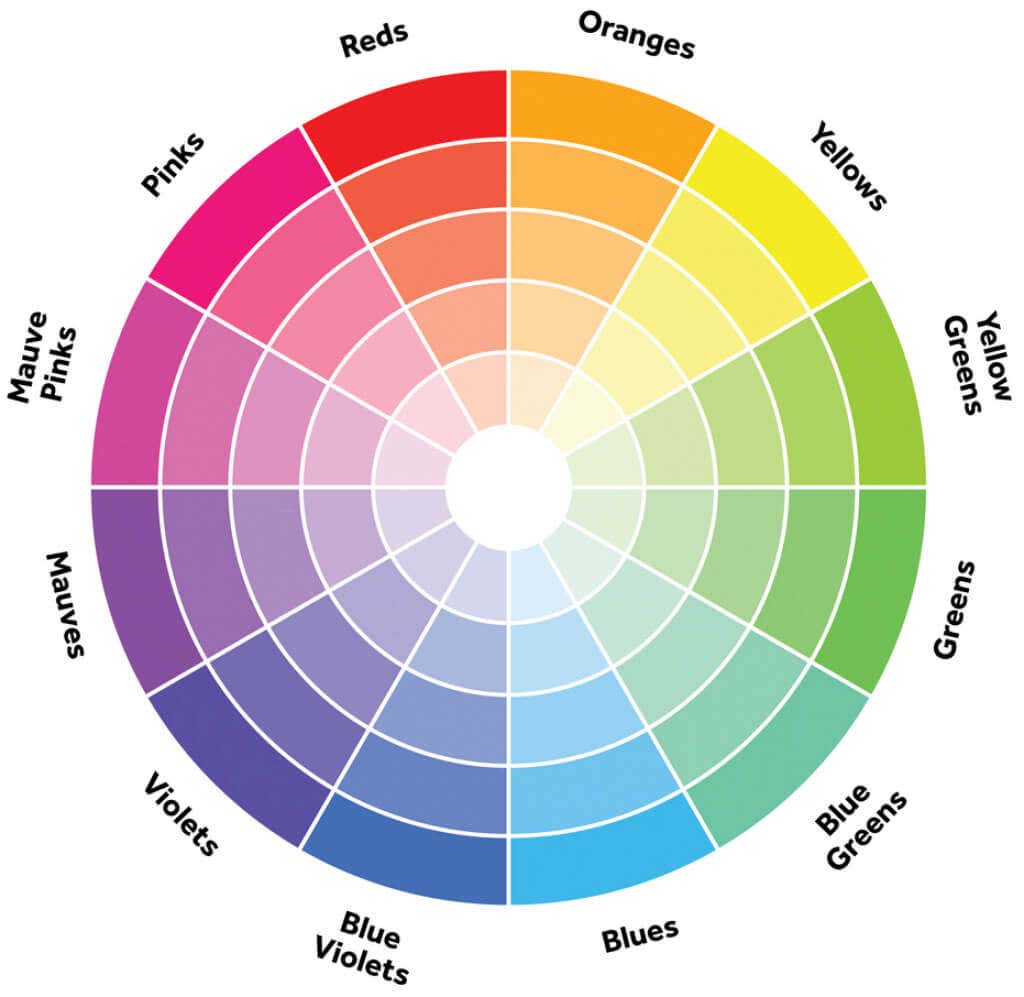
Możesz się zastanawiać, czy można wykonać odwrócenie kolorów na zdjęciach czarno-białych, ponieważ nie mają one koloru. Odpowiedź brzmi: tak, ale w tym przypadku odwrócenie kolorów oznacza, że jasne obszary stają się ciemne, a ciemne stają się jasne. Na kolorowych obrazach kolory są odwrócone do ich uzupełnień. Nie następuje utrata nasycenia i jasności kolorów.
Dlaczego warto odwrócić kolory na swoich zdjęciach
Istnieją różne powody, dla których możesz chcieć odwrócić kolory na swoich zdjęciach. Niektóre mają charakter czysto estetyczny. Ludzie po prostu uważają, że zdjęcia z odwróconymi kolorami są interesujące i przyjemne w oglądaniu. Jednak odwrócenie kolorów może również pomóc osobom, które widzą kolory inaczej.
Osoby niewidome na kolory również uznają inwersję kolorów za przydatną. Ślepota barw nie oznacza, że dana osoba widzi świat w czerni i bieli. Istnieją różne rodzaje ślepoty barw, a osoby z tą chorobą często widzą kolory inaczej. Odwrócenie kolorów może pomóc im dostrzec kolory tam, gdzie ich zdaniem ich nie ma..
Odwrócenie kolorów nie tylko wpływa na kolory obrazu, ale także zwiększa kontrast i uwydatnia szczegóły. Może to być przydatne dla osób z wadą wzroku. Ponieważ przyciemnia również jasne części, może zmniejszyć zmęczenie oczu, eliminując niebieskie światło.
Jak odwrócić kolory na obrazie za pomocą komputera
Istnieje wiele narzędzi do edycji, bezpłatnych i płatnych, których można użyć do odwrócenia kolorów obrazu. Sprawdźmy niektóre z nich i zobaczmy, jak to zrobić w systemie Windows i Mac.
Adobe Photoshop
Chociaż Photoshop jest bardzo złożonym narzędziem dla Edytowanie obrazu, odwracanie kolorów jest tak proste, jak użycie jednego skrótu klawiaturowego. Po prostu otwórz żądane zdjęcie w Photoshopie i możesz przejść dalej i nacisnąć Ctrl+Iw systemie Windows lub Cmd+Ina komputerze Mac, a całe zdjęcie zostanie odwrócone.
Ponieważ Photoshop zniszczy Twoje oryginalne zdjęcie i nie będziesz mógł do niego wrócić, jeśli zmienisz zdanie, powinieneś zapisać oryginał i pracować na kopii. Odwróć kolory na nowej warstwie. Oto jak to zrobić. Ale najpierw, jeśli chcesz dokonać inwersji tylko części obrazu, dokonaj zaznaczenia za pomocą dowolnego narzędzia do zaznaczania, a następnie utwórz warstwę inwersji.
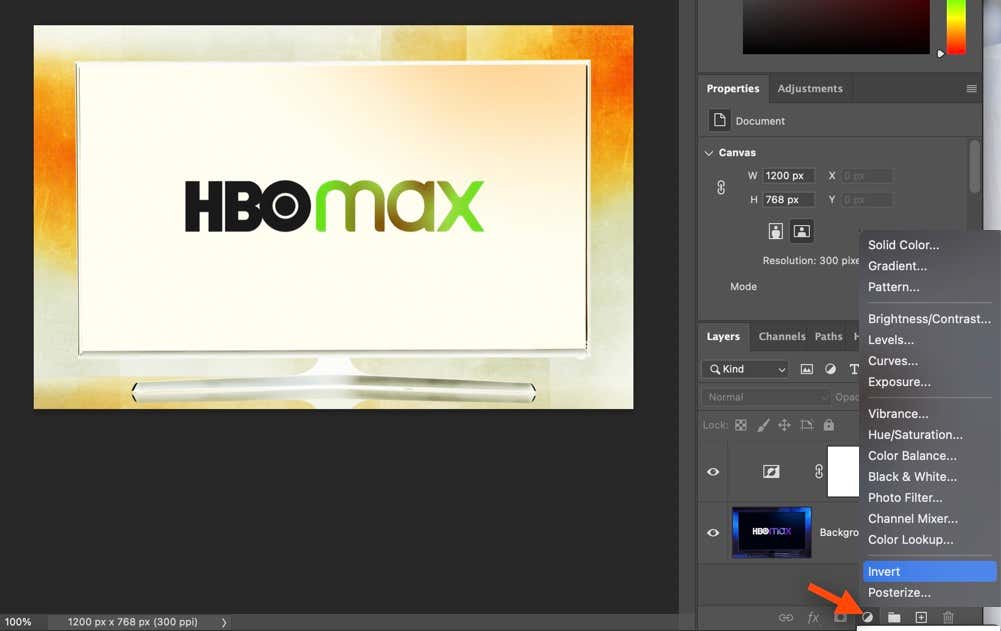
Aby to zrobić, znajdź pozycję Utwórz nowe wypełnienie lub warstwę dopasowaniana dole panelu Warstwy. Po kliknięciu pojawi się menu rozwijane. Wybierz opcję Odwróć, a Photoshop automatycznie doda warstwę Odwróć na oryginalnym zdjęciu.
Gdy będziesz zadowolony z wyników i osiągniesz to, czego chciałeś, możesz zapisać swój obraz jako plik jpg lub PNG.
Microsoft Paint
MS Paint to edytor obrazów opracowany przez firmę Microsoft i dostępny dla systemów Windows 10 i 11. Posiada zintegrowaną opcję odwracania kolorów. Po prostu otwórz obraz, przechodząc do Plik, a następnie Otwórzlub naciskając Ctrl+O. Teraz zaznacz cały obraz, naciskając Ctrl+A, kliknij obraz prawym przyciskiem myszy i wybierz Odwróć kolor.
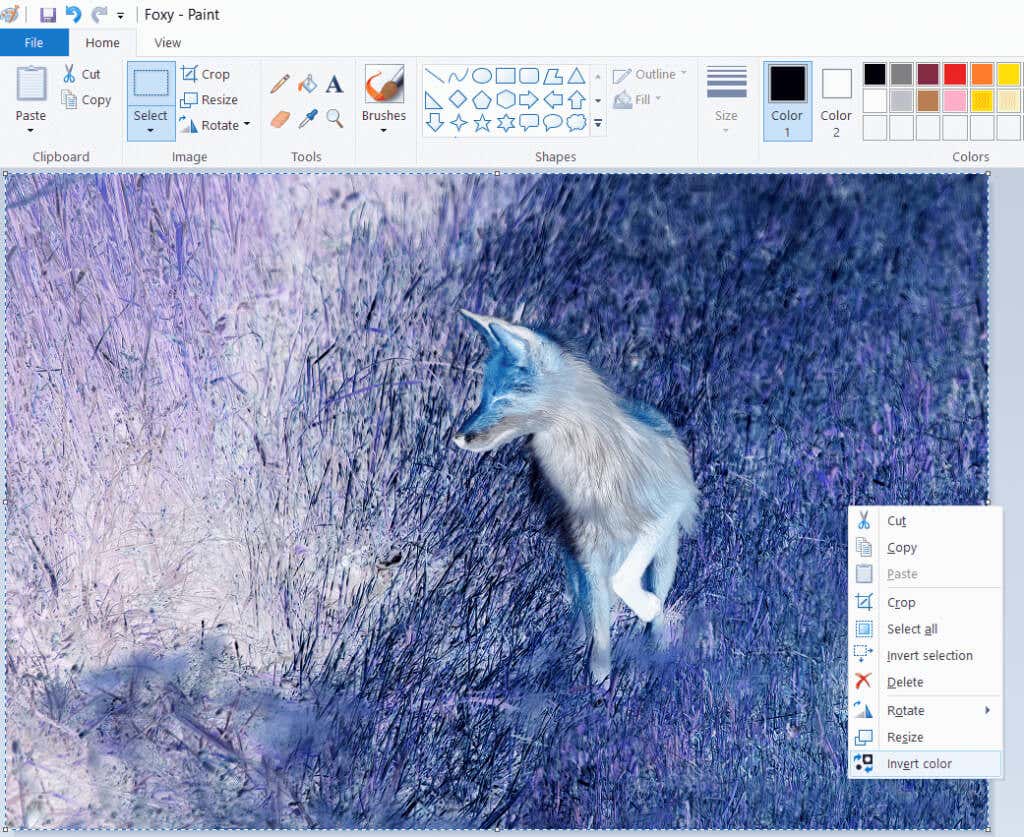
Podgląd aplikacji
Użytkownicy systemu macOS mogą odwracać kolory swoich obrazów, korzystając z aplikacji Preview. Jest to domyślna aplikacja do przeglądania obrazów na komputerach Mac. Aby otworzyć w niej obraz, wystarczy dwukrotnie na niego kliknąć. Po otwarciu obrazu przejdź do Narzędziai wybierz opcję Dostosuj kolor.Na panelu regulacji kolorów zobaczysz suwaki punktów bieli i czerni. Aby odwrócić kolory, przeciągnij biały punkt w lewo, a ciemny punkt w prawo. Gdy będziesz zadowolony z efektu zdjęcia, zapisz go..
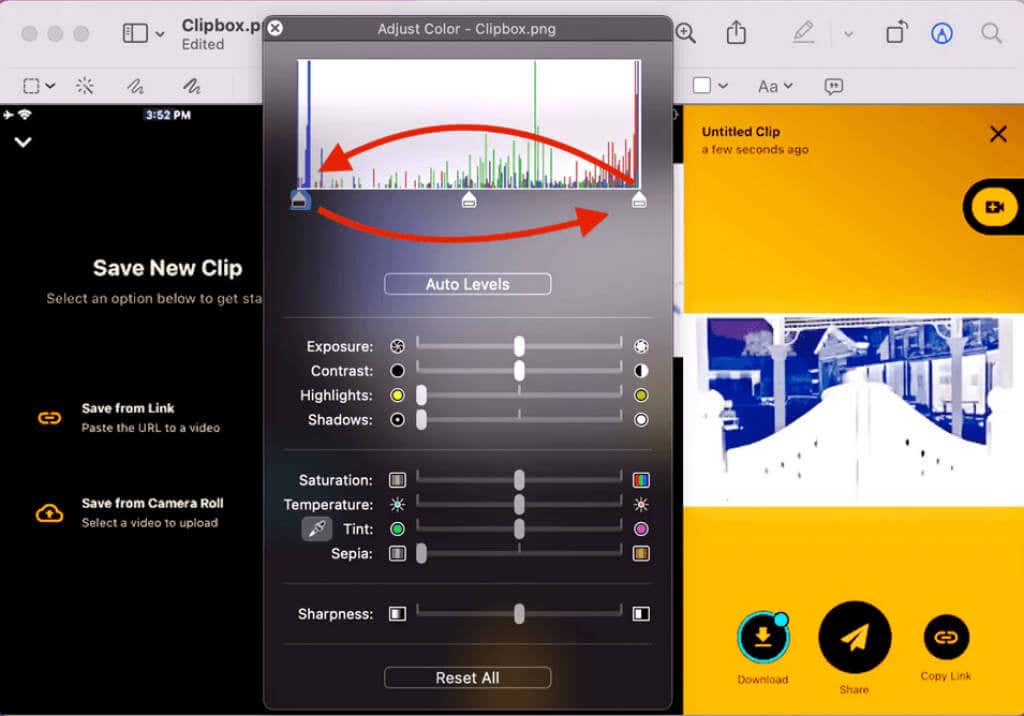
Bezpłatne oprogramowanie
Istnieje wiele bezpłatnych narzędzi do edycji obrazów, a większość z nich umożliwia odwracanie kolorów obrazu. Niektóre są bardziej zaawansowane, jak GIMP. Umożliwi to pracę z warstwami i odwracanie kolorów na częściach obrazu. Inne są uproszczone i odwracają obraz kilkoma kliknięciami myszy. Oto kilka prostych:
Paint.Net
Paint.NET to bezpłatne oprogramowanie do edycji obrazów z wieloma funkcjami. Dzięki temu odwracanie kolorów jest bardzo proste. Wystarczy przejść do Dopasowania, a następnie Odwróć kolory. Możesz także po prostu nacisnąć skrót klawiaturowy Ctrl+Shift+I, aby skorzystać z opcji odwracania koloru.
IrfanView
To oprogramowanie do edycji obrazów, które zyskuje coraz większą popularność. Funkcja odwracania kolorów nazywa się Negatywem, ponieważ naśladuje wygląd starych kolorowych negatywów. Po otwarciu obrazu w IrfanView przejdź do Obrazu, a następnie wybierz Negatyw(odwróć obraz)iWszystkie kanały.rozpiętość>
PhotoScape
PhotoScape, dobrze znany edytor obrazów, jest bardzo popularny ze względu na wiele funkcji, takich jak tworzenie animowanych plików GIF, różne efekty, filtry i opcje edycji. Odwrócenie obrazu jest tak proste, jak znalezienie przycisku Odwróć efekt negatywu w zakładce edytora PhotoScape. Tutaj znajdziesz także inne efekty, takie jak sepia, skala szarości czy czerń i biel. Szybko odwrócisz kolory jednym kliknięciem.
Darmowe narzędzia do edycji online
Jeśli nie chcesz pobierać i instalować oprogramowania odwracającego kolory na zdjęciach, możesz po prostu zrobić to za pomocą jednego z wielu bezpłatnych narzędzi online. Są doskonałym wyborem dla początkujących. Zazwyczaj narzędzia online są proste w użyciu i za pomocą kilku kliknięć możesz przekształcić swoje obrazy bez żadnych kosztów. Oto lista najpopularniejszych narzędzi do edycji online.
Pixlr E
Jednym z najpopularniejszych edytorów online jest Pixlr E. Dzięki niemu możesz odwrócić kolory za pomocą kilku kliknięć. Otwórz swój obraz lub wybierz go z bogatej biblioteki. Przejdź do opcji Dopasowaniai znajdź opcję Odwróćprawie na dole paska menu i gotowe. Pamiętaj, że wersja Pixlr X usunęła opcję odwracania kolorów, więc upewnij się, że używasz Pixlr E..
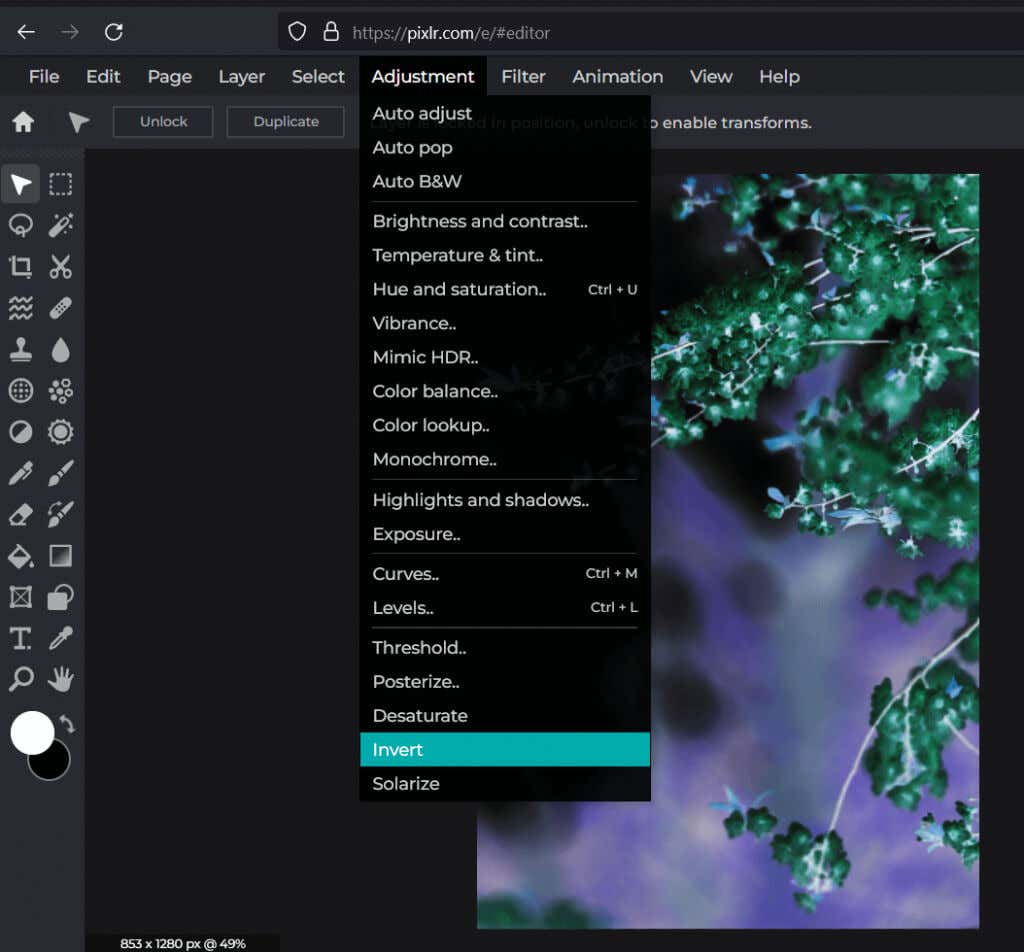
Pikselowany
Kolejny darmowy edytor online, który pozwoli Ci łatwo odwrócić obraz. Prześlij plik obrazu lub wybierz go z biblioteki oferowanej przez Pixelied. Następnie po prostu kliknij ObrazEfekty i filtryna górnym pasku narzędzi edytora. Przejdź do Filtryi znajdź opcję Odwróć.
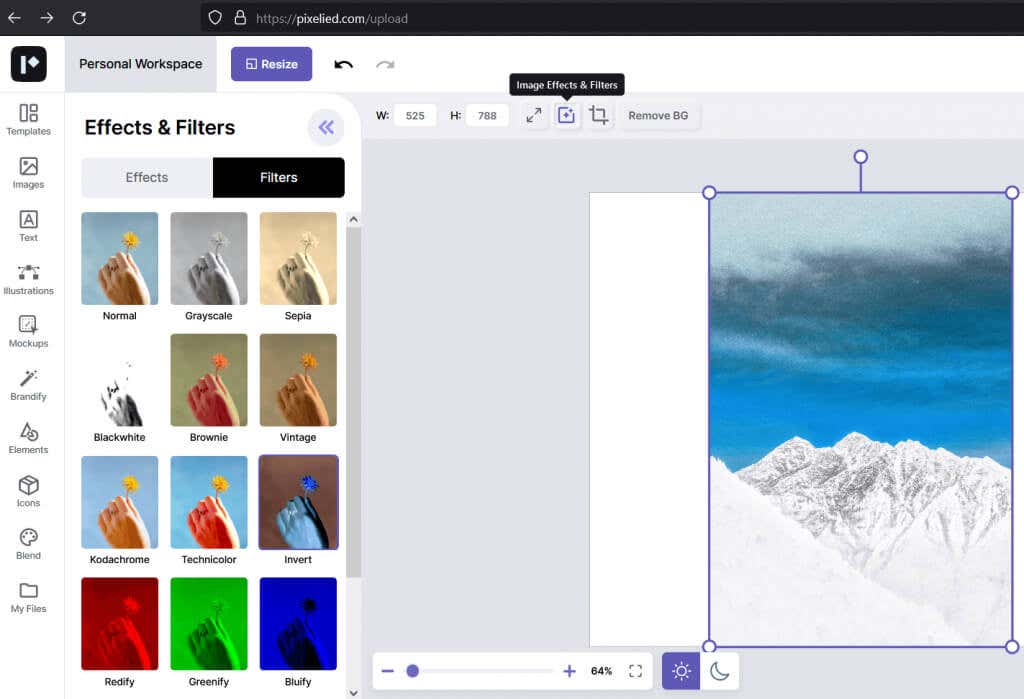
Narzędzia Pine
PineTools nie jest prostym edytorem online. To zbiór narzędzi, które pomogą Ci edytować zdjęcia i filmy, kompresować lub konwertować pliki i wiele więcej. Aby odwrócić kolory za pomocą PineTools, przejdź do Obrazy, znajdź narzędzie Odwróć koloryi kliknij je. Poprosi Cię teraz o przesłanie obrazu. Po wybraniu obrazu wystarczy nacisnąć zielony przycisk Odwróću dołu ekranu i gotowe. Możesz teraz zapisać swój obraz lub opublikować go bezpośrednio w jednej z wielu sieci społecznościowych bezpośrednio z PineTools.
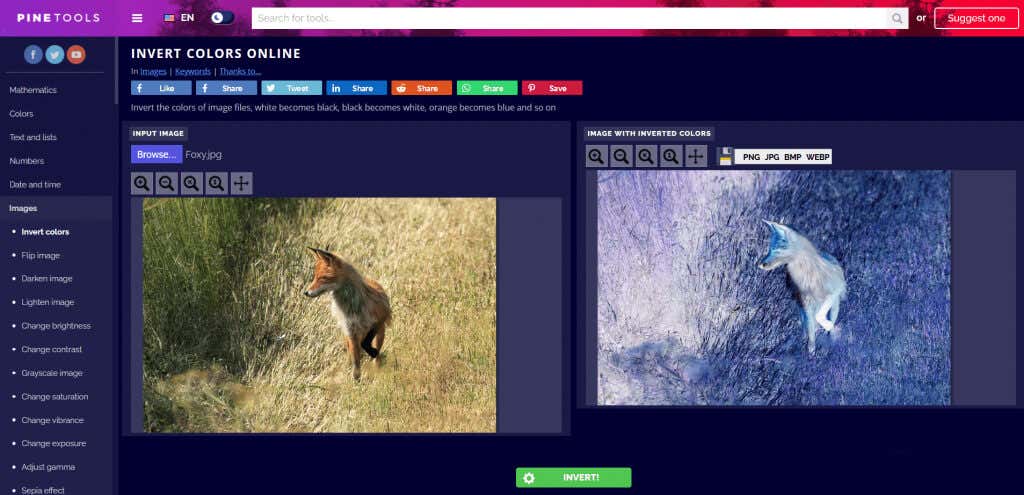
Jak odwracać kolory na zdjęciach na smartfonach
Istnieją różne aplikacje, które możesz zainstalować na swoim smartfonie, aby szybko odwracać kolory na zdjęciach. Różne aplikacje działają na Androidzie i iOS. Wybierz ten, który będzie odpowiadał Twoim potrzebom.
FotoDyrektor
PhotoDirector to najlepszy darmowy edytor zdjęć dla telefonów komórkowych. Może także tworzyć kolaże zdjęć. Jeśli chodzi o inwersję kolorów, zapewni ona nad nią dużą kontrolę, ponieważ możesz użyć krzywej kolorów do indywidualnej zmiany kanałów czerwonego, zielonego i niebieskiego (RGB). Ta aplikacja działa zarówno na Androidzie, jak i na iPhonie i ma wersję na PC.
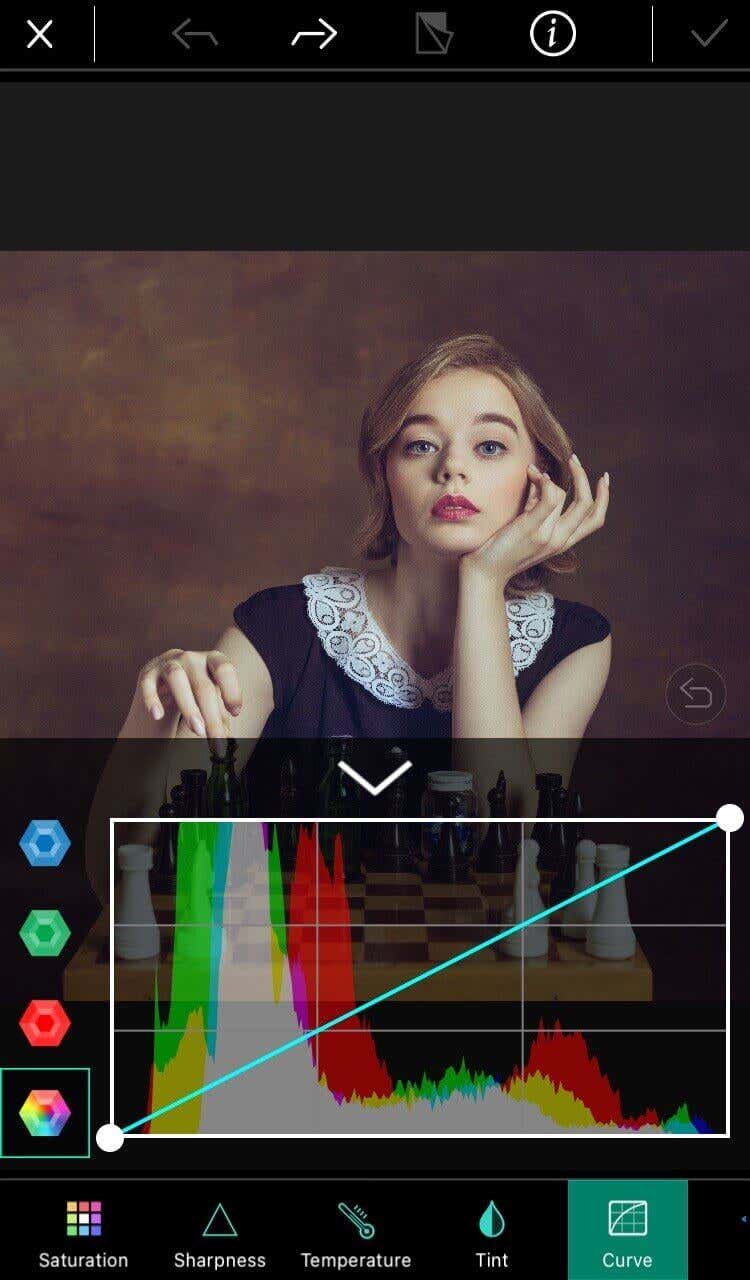
Negatywny ja
Negative Me to prosta aplikacja posiadająca tylko jedną funkcję. Za pomocą jednego kliknięcia przekonwertuje obraz z pozytywu na negatyw i odwrotnie. Nie musisz nawet robić nic specjalnego. Po prostu otwórz zdjęcie w aplikacji, a zostanie ono automatycznie przekonwertowane. Aplikacja ma również wbudowany aparat, dzięki czemu możesz zrobić nowe zdjęcie od wewnątrz. Możesz pobrać Negative Me ze sklepu Apple i uruchomić go na telefonie lub iPadzie.
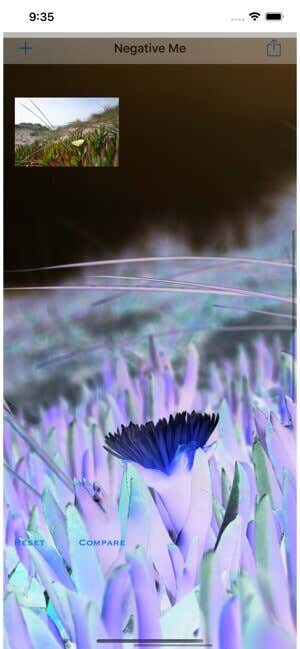
Negatywny obraz
Negative Image to aplikacja podobna do Negative Me, ale działa tylko na urządzeniach z Androidem. Pozwoli Ci przekonwertować zdjęcia na negatywy jednym kliknięciem, ale pozwoli Ci również przekonwertować tylko wybrane zdjęcie. Ma również wbudowany aparat, ale możesz także przesyłać niektóre starsze zdjęcia. Najlepszą częścią Negative Image jest to, że można go używać do konwersji starych negatywów filmowych na prawdziwe zdjęcia. Po prostu użyj aparatu w telefonie, aby zrobić zdjęcie negatywów i uruchomić je w aplikacji..
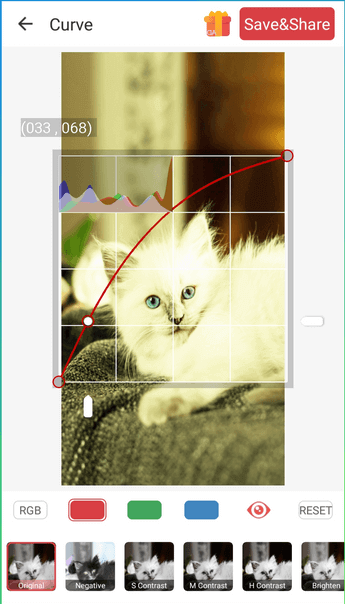 .
.